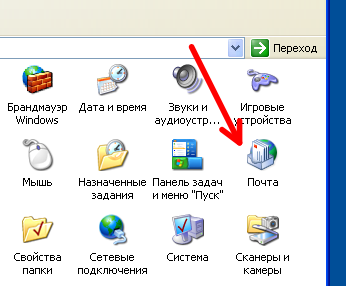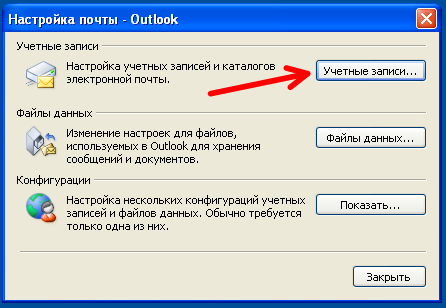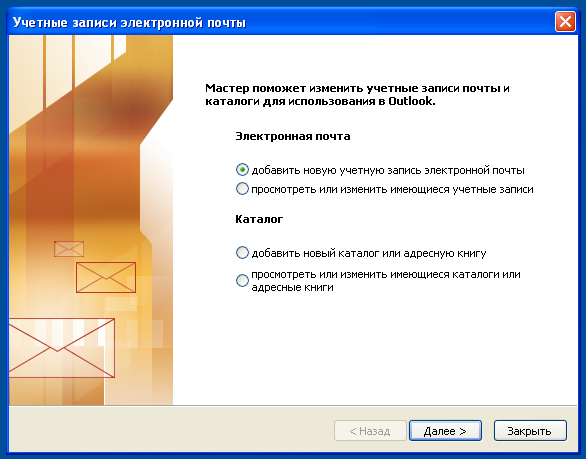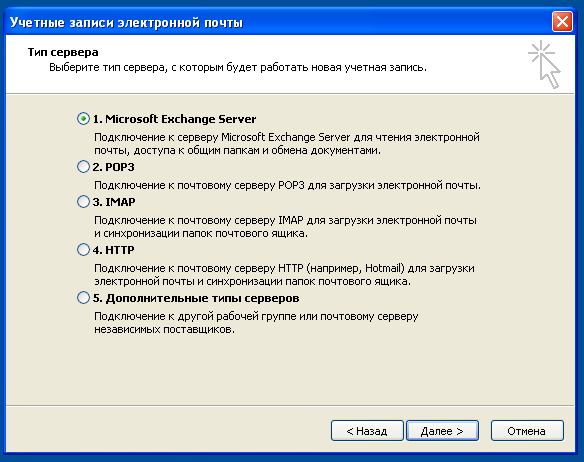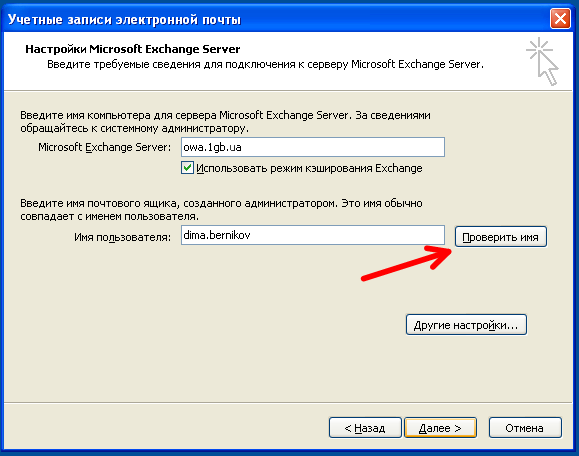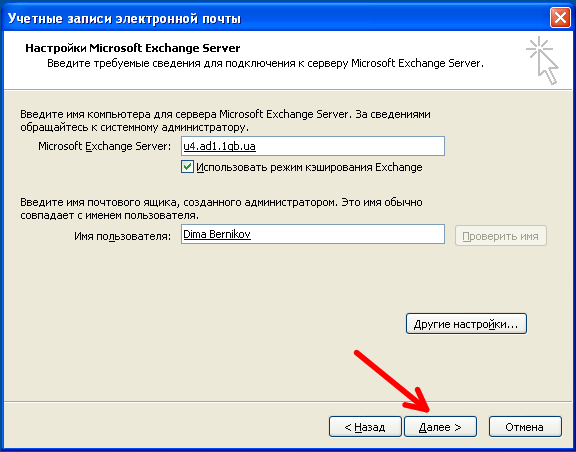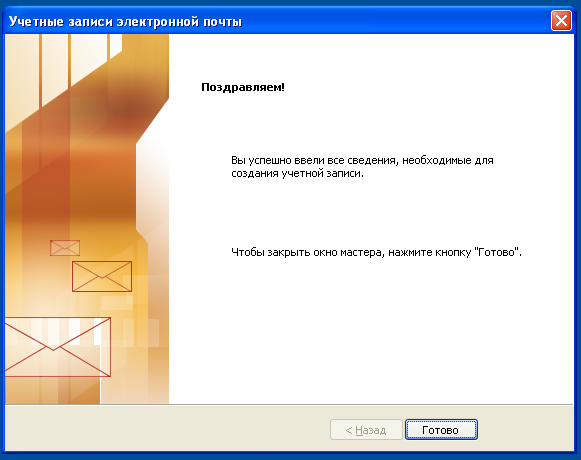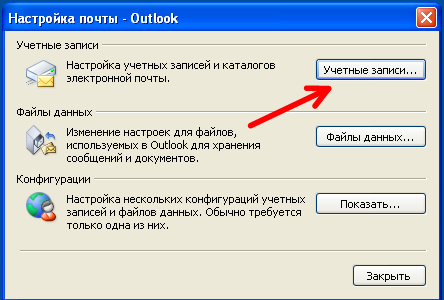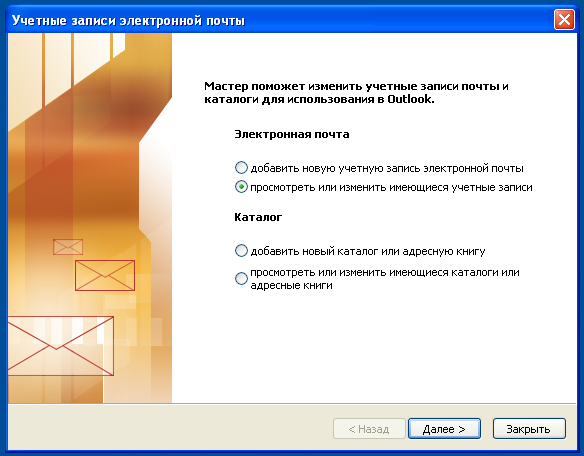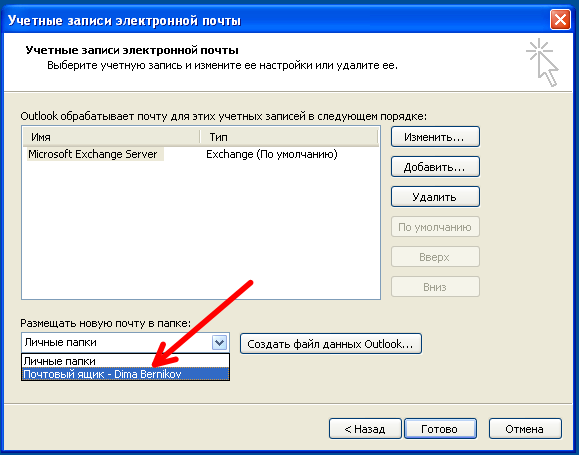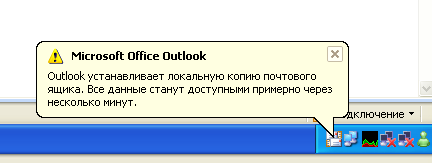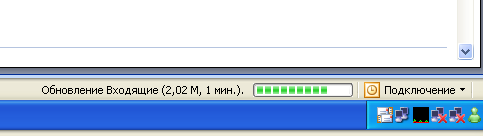Настройка Exchange на Microsoft Office Outlook 2003
Материал из 1GbWiki.
| Версия 13:29, 20 ноября 2009 (править) Dmih (Обсуждение | вклад) м ← К предыдущему изменению |
Версия 13:29, 20 ноября 2009 (править) (отменить) Dmih (Обсуждение | вклад) м К следующему изменению → |
||
| Строка 72: | Строка 72: | ||
| [[Категория:Настройка программ]] | [[Категория:Настройка программ]] | ||
| [[Категория:Почта]] | [[Категория:Почта]] | ||
| + | [[Категория:Microsoft Exchange]] | ||
Версия 13:29, 20 ноября 2009
Обратите внимание, для подключения Exchange к Office Outlook тарифный план Exchange должен быть "расширенный".
Настройка
1. Закройте Outlook 2003. Зайдите в панель управления: Пуск → Панель управления. Переключитесь к класическому виду.
2. Найдите значёк "Почта" и откройте.
3. Кликните "Учётные записи".
4. Отметьте "Добавить новую учётную запись" и нажмите "далее".
5. Выберите "Microsoft Exchange Server" и нажмите "далее".
6. Впишите в поле "Exchange Server" имя вашего OWA-сервера (посмотрите эти данные на странице параметров ваших ящиков), обычно это owa.1gb.ru (указывать папку "/owa" не нужно), впишите ваш логин без указания имени домена. Нажмите "проверить имя"
7. Вас попросят ввести логин и пароль. Введите. Имя домена указывать не нужно.
8. Обратите внимание: имя сервера изменится на другое и имя пользователя также. Нажмите "далее".
9. Нажмите "да".
10. Нажмите "готово".
11. Нажмите ещё раз "учётные данные".
12. Выберите "просмотреть или изменить" и нажмите "далее".
13. Выберите "Microsoft Exchange Server" в списке и укажите для него "размещать новую почту" в значение "Почтовый ящик - ваше имя". Нажмите далее.
14. Нажмите "Ок".
15. Запустите Outlook 2003 (помните - до этого он должен быть выключен!). Вас могут ещё попросить ввести логин и пароль - введите, поставьте галочку "запомнить пароль". После запуска Outlook начнёт синхронизацию.
16. Обычно это означает, что уже всё успешно работает.
Ура!